ai绘制的图形想要等比例调整图形大小,不需要摁住shift键也是可以的,具体该怎么精确调整呢?下面我们就来看看详细的教程。
1、打开Adobe Illustrator CC 2015 软件,点击文件—新建弹出对话框,调整宽高度,点击确认建立画布。
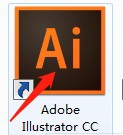
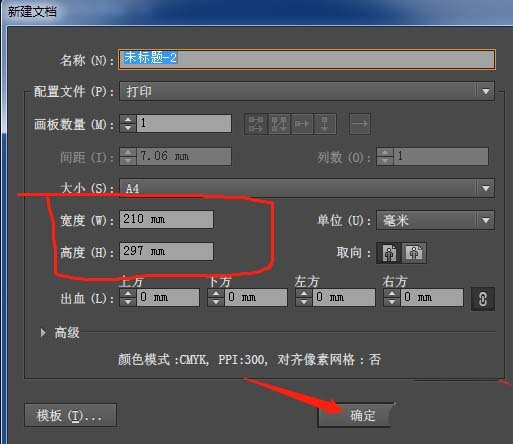
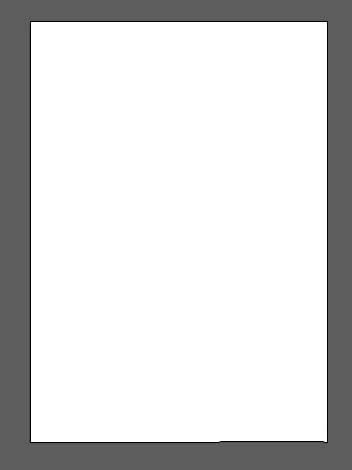
2、点选图形工具,在画板中画一个图形,大小颜色自定义。
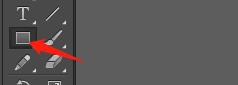
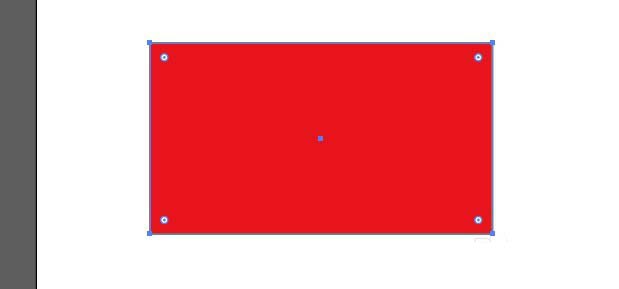
3、在工具栏中,点选自由变换工具,在选择限制图标,呈现锁链状态。
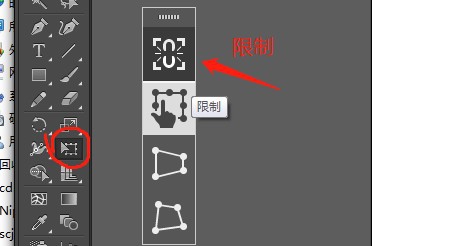
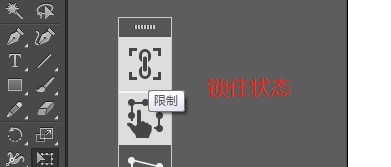
4、选完工具后,对图形大小进行调整,可以看到无论怎么调整,长宽比例不变,这图形就不会变形。
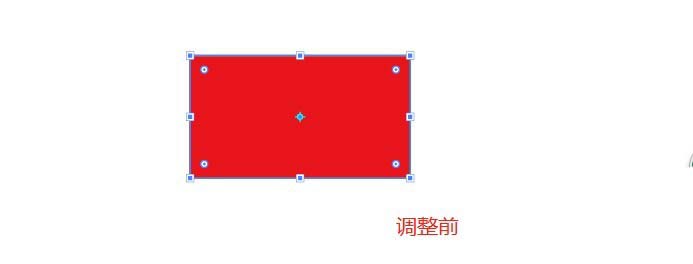
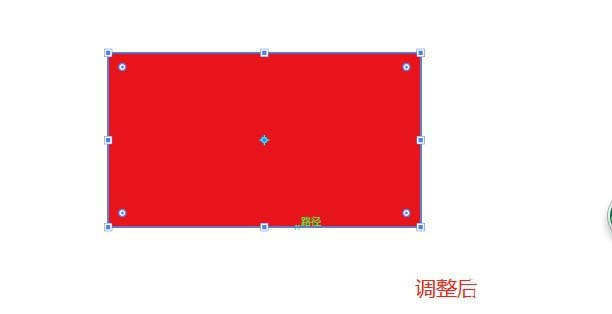
以上就是ai等比例调整图形大小的教程,希望大家喜欢,请继续关注脚本之家。
相关推荐: